신청을 하시고 메일까지 받은 후 완료가 되었다면 이젠 드디어(!) 블로그에 광고를 적용할 차례입니다.
구글애드센스 광고의 종류
구글애드센스를 블로그에 삽입하기 위해서는 먼저 광고코드를 만들어야 합니다.
광고코드의 종류는 콘텐츠용 애드센스, 검색용 애드센스, 피드용애드센스,
모바일용 콘텐츠용 애드센스등이 있지만 이중에서 가장 많이 사용하는 광고는 콘텐츠용 애드센스입니다.
콘텐츠용 애드센스는 광고단위와 링크단위 두 종류로 나뉩니다.
- 광고단위 : 광고제목,설명,광주사이트 url이 표시되는 광고로 주로 블로그본문에 광고를 삽입하고 방문자가 클릭시 수익이 발생합니다.
- 링크단위 : 주로 사이드바나 블로그의 짜투리 공간에 사용하는 광고이며 키워드만 표시가 된다. 방문자가 광고를 클릭하면 해당키워드에 해당되는 광고목록이 표시되며 이 광고목록중 하나를 클릭하면 비로소 블로그 수익이 발생하는 구조입니다.
애드센스 광고크기와 색깔 선택
콘텐츠용 애드센스 광고단위를 선택하면 광고크기와 광고색을 지정해야 합니다.
광고크기는 블로그 본문크기에 맞춰서 적당한 크기로 선택하면 됩니다. 일반적으로 블로그 본문에는 300x250이나 336x280 을 많이 사용합니다.
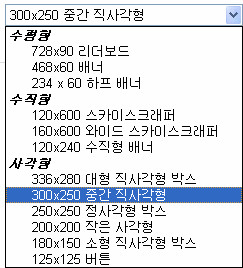 |
| 애드센스 크기 |
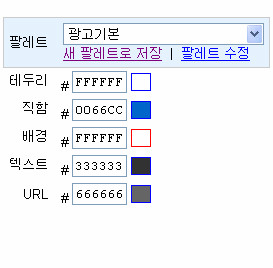 |
| 광고 팔레트 |
구글 애드센스 광고코드 만들기

3. 아래와 같이 애드센스 종류 선택화면이 나오는데 여기서는 "콘텐츠용 애드센스"를 선택합니다.

4. 콘텐츠용 애드센스 중 광고단위 또는 링크단위를 선택할 수 있는데 여기서는 많이 사용하는 "광고단위"를 선택합니다.
5. 광고크기 및 광고팔레트 선택
블로그에 맞게 광고크기와 광고색상을 선택합니다.

6. 채널선택
"새 채널 추가"를 클릭하여 채널을 만들어준다.
채널은 선택하지 않아도 되지만 여러개의 광고코드를 삽입한 경우 어느위치에 삽입한 광고에서
수익이 많은지 분석을 위해서는 반드시 필요합니다.
"새 채널 추가"를 클릭하여 채널을 만들어준다.
채널은 선택하지 않아도 되지만 여러개의 광고코드를 삽입한 경우 어느위치에 삽입한 광고에서
수익이 많은지 분석을 위해서는 반드시 필요합니다.

7. 제출 및 코드복사
이제 애드센스 광고설정이 모두 끝났습니다.
마지막으로 코드가져오기를 클릭해서 광고코드를 확인합니다.
이제 애드센스 광고설정이 모두 끝났습니다.
마지막으로 코드가져오기를 클릭해서 광고코드를 확인합니다.

8. 광고코드 복사
만들어진 구글 애드센스 광고코드가 화면에 나타납니다.
광고코드는 자바스크립트로 구성되었으며 코드 부분을 클릭하면 전체선택이 자동으로 되므로 복사를
해서 블로그에 삽입하면 됩니다.
(티스토리의 경우 skin.html에 삽입합니다.)
만들어진 구글 애드센스 광고코드가 화면에 나타납니다.
광고코드는 자바스크립트로 구성되었으며 코드 부분을 클릭하면 전체선택이 자동으로 되므로 복사를
해서 블로그에 삽입하면 됩니다.
(티스토리의 경우 skin.html에 삽입합니다.)

'My 잡동사니' 카테고리의 다른 글
| 구글 애드센스 신청하기 (0) | 2009.01.15 |
|---|---|
| 구글 애드센스(Adsense)란? (0) | 2009.01.15 |
